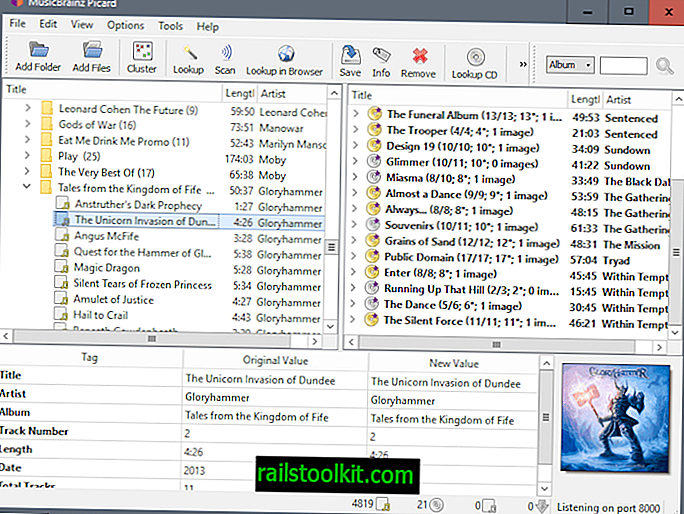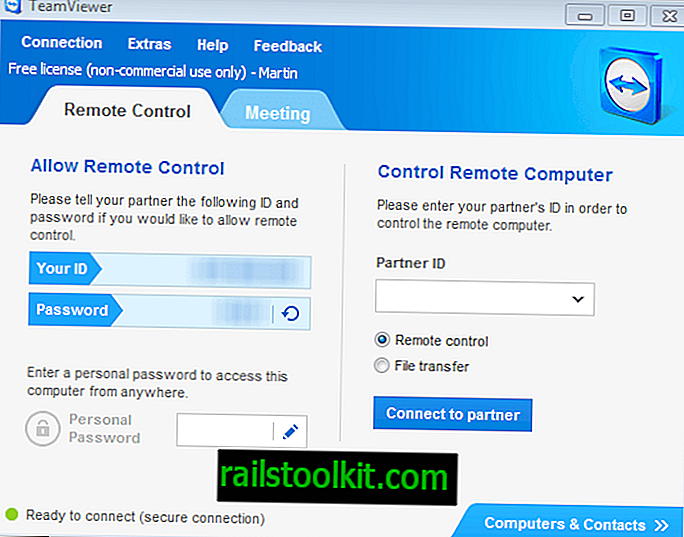Mulle meeldib otsing Windows 10-s, isegi kui ma pidin seda üsna palju näpistama, et panna see käituma nii, nagu ma tahan, ja olen aeg-ajalt otsimas, kuid ei tööta probleemides.
Üks asi, mis mulle selle juures eriti meeldib, on see, et see toob peamised tulemused paremini esile. See on väike muudatus, mis keskendub esimesele tulemusele ja kuna otsingu korral on see enamasti õige, siis on seda lihtsam ära tunda ja valida, kui puudutate sisestusklahvi.
Igatahes pole otsingu jaoks vaikimisi kiirust optimeeritud, mille võib suuresti omistada sellele, et ta püüab leida nii veebitulemusi kui ka kohalikke tulemusi.
Kuna ma ei pea veebitulemusi üldse kasulikuks, keelasin selle funktsiooni täielikult. Kui soovin veebist midagi otsida, teen seda veebibrauseriga, mis on nagunii avatud ööpäevaringselt.

Järgmine asi, mida tegin, oli optimeerida asukohad, mida Windows indekseerib. Opsüsteem indekseerib vaikimisi mitu, sealhulgas täielik kasutaja kaust.
Ehkki see ei pruugi nii halb, kui tundub, leiate kasutaja kaustast palju asukohti, mida te ei soovi, et soovite indekseerida või otsingu abil naasta. Näiteks võivad teil seal olla programmeerimisprojektide kataloogid ja andmehoidlad tuhandete failide ja kataloogidega või muud suuremad failide kogud, mida te ei tunne Windows 10 otsingu tulemusel.
Samuti on AppData kaust sadade tuhandete failidega, näiteks veebibrauseri vahemälu ja küpsised.
Indekseeritud failide loendi puhul on kõige parem lisada ainult need kohad, kust soovite tulemusi tagastada.
Kui te ei kasuta näiteks Internet Explorerit, ei pruugi te ehk kunagi Internet Exploreri lemmikuid tagastada. See on siiski üks vaikeasukohti, mis lisatakse automaatselt otsingu indekseerimisega.
Hallake otsingu indekseerimise valikuid Windows 10-s
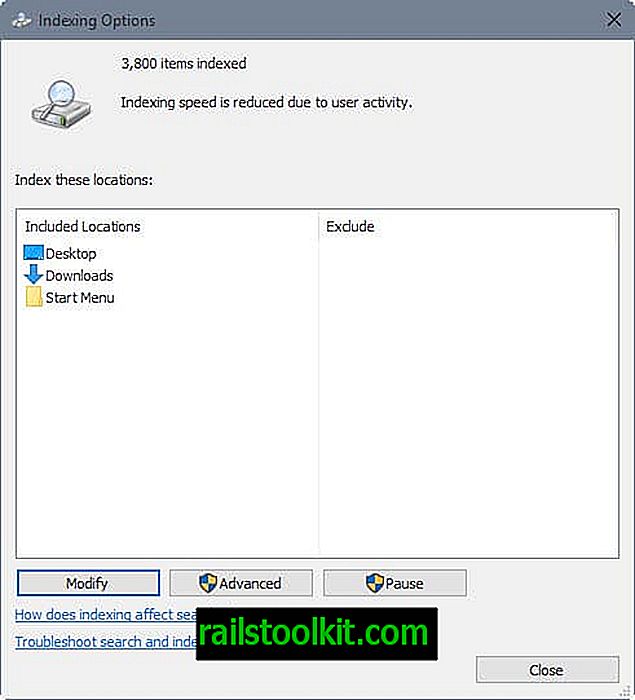
Indekseerimisvalikute avamiseks toimige järgmiselt.
- Süsteemi juhtpaneeli avamiseks kasutage kiirklahvi Windows-Pause.
- Klõpsake ülaosas asukoharibal valikul „Kõik juhtpaneeli üksused”.
- Leidke ja klõpsake valikul Indekseerimise valikud.
Avanevas aknas kuvatakse kõik asukohad, mis on kaasatud Windows 10 otsinguindeksisse. Iga asukoha kõrval olev loend välistab selle asukoha alamkaustad, mis on indekseerija poolt blokeeritud.
Alustamiseks klõpsake indekseeritud asukohtade loendi avamiseks nuppu Muuda ja uute valimiseks kaustasirvijat.
Esimese asjana võiksite klõpsata nupul Kuva kõik asukohad, kuna Windows mõnda peidab. Klõps kaasatud asukohas hüppab sellele paanil „Muuda valitud asukohti“, mis on kiireim viis nende tühjendamiseks.
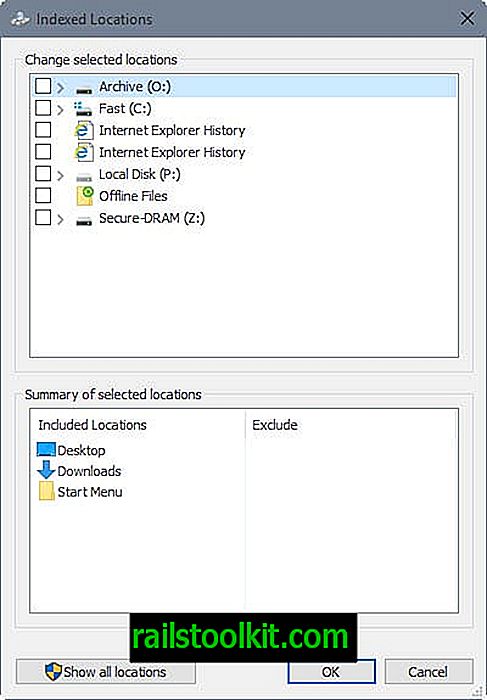
Indekseerijal puudub asukohtade kiireks leidmiseks otsinguvõimalus, mis tähendab, et uute asukohtade lisamiseks peate klõpsama oma struktuuri kaudu.
Näpunäited:
- Kaasaskantavat tarkvara tavaliselt vaikimisi otsing ei hõlma, kui te pole programme kasutaja kausta pannud. Lisage lihtsalt registrisse oma kaasaskantava tarkvara kogu juurkaust, et pääseda juurde kõigile sellele Windows Searchi abil talletatud programmidele.
- Välistamise võimalus on võimas ja seda on mõistlik kasutada kaustade indekseerimise blokeerimiseks. Näiteks kui soovite kasutaja kausta indekseerida, võite keelata selles loetletud kaustade indekseerimise, kui te ei vaja nende kaasamist otsingusse.
- Mõned failid ja programmid indekseeritakse automaatselt. Võite käivitada msconfig.exe või Seaded igal ajal, isegi kui keelate indekseerimise suvandites kõik asukohad.
Kui olete lisanud kõik asukohad, mida soovite lisada, klõpsake peamenüüsse naasmiseks nuppu OK. Seal peate edasijõudnute sätete haldamiseks klõpsama nuppu Täpsemalt.
Seal leiate kaks huvitavat varianti. Esiteks võite indeksi asukoha teisaldada teise draivi. See võib olla kasulik, kui saadaval on kiirem draiv, mille salvestamiseks võiksite indeksi veelgi kiirendada.
Failitüübid
Teiseks võiksite avada failitüübid ja keelata need, mida te ei vaja. Kõigi failitüüpide keelamiseks ja ainult soovitud failide valimiseks pole võimalust. See tähendab, et soovite sellel marsruudil minna palju klõpsamist.
Soovitan teil kõigepealt proovida otsingut, et näha, kui kiire see on. Teatud failitüüpide keelamine takistab nende jälgimist, mis võib vähendada otsingureostust.
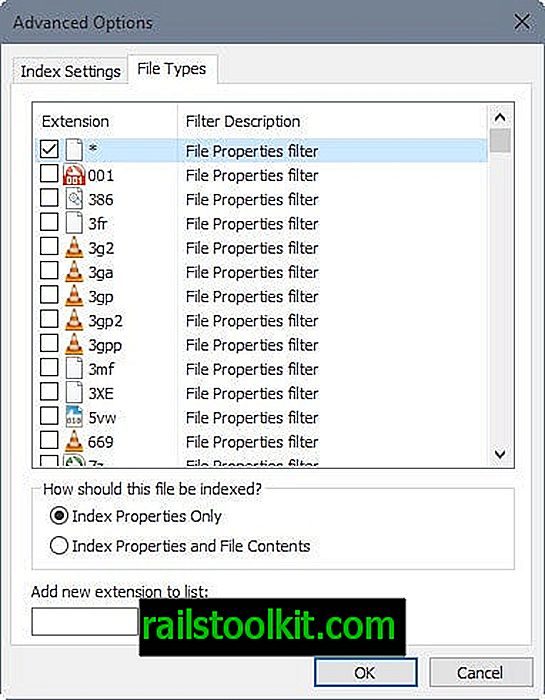
Windows Search eristab ainult failide atribuutide indekseerimist või faili atribuutide ja faili sisu indekseerimist. Näiteks võib otsimine Wordi dokumentide sisu automaatselt indekseerida ja otsimisel tulemusi tagastada.
Atribuutide hulka kuuluvad ainult metaandmed, mis võivad sisaldada faili nime, pealkirja või autorit, kui fail sisaldab faili tegelikku (teksti) sisu.
Ümberehitus
Otsinguindeks tuleb uuesti üles ehitada, kui teete indekseerimisvalikute muudatusi. Edasijõudnute menüüst saate igal ajal käsitsi ümberehitust käivitada.
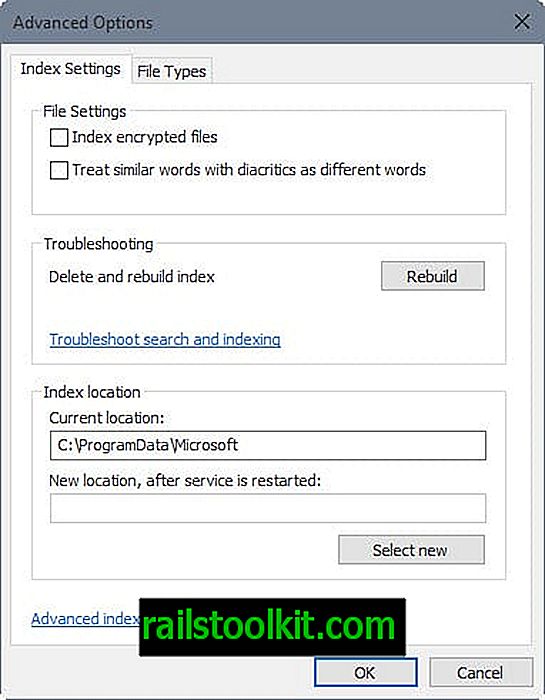
Seal leiate valikuid otsingu ja indekseerimise tõrkeotsinguks, mis käivitab väikese programmi, mis kontrollib levinumaid probleeme ja üritab neid parandada, kui need leitakse.
Sõnade sulgemine
Kolmanda osapoole Windowsi töölauaotsinguprogrammid on suurepärane alternatiiv, kuna need annavad teile indekseerimise üle suurema kontrolli ja on sageli kiiremad ja usaldusväärsemad kui Windows Search.
Nüüd olete : kas kasutate Windowsi otsingut või kolmanda osapoole otsinguprogrammi?